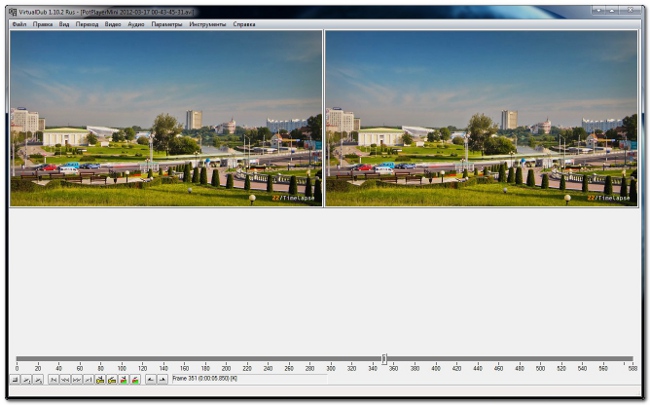วิธีที่ง่ายที่สุดในการใส่เพลงลงในงานนำเสนอ
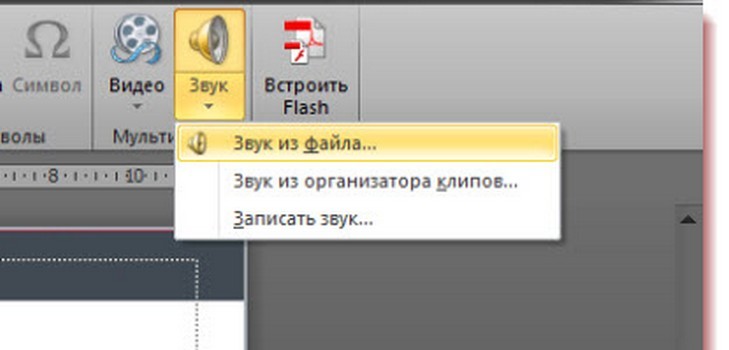
โปรแกรม Power Point มีประโยชน์มากคลังแสงของเครื่องคอมพิวเตอร์ของคุณ ด้วยความช่วยเหลือของคุณคุณสามารถสร้างงานนำเสนอที่น่าสนใจและมีสีสันของความคิดชีวิตช่วงเวลาผลงานของคุณ นอกจากนี้โปรแกรมนี้ยังเป็นผู้ช่วยที่ดีในเรื่องธุรกิจเนื่องจากไม่มีความพยายามใด ๆ ที่คุณสามารถนำเสนอแก่ผู้ชมรายใด ๆ เป็นผลิตภัณฑ์ใหม่ของ บริษัท ของคุณรายงานเกี่ยวกับงานที่ทำและเสนอแผนธุรกิจ โดยปกติแล้วผู้ใช้จะไม่มีปัญหาพิเศษในการใช้โปรแกรม แต่บางครั้งผู้คนกำลังประสบปัญหาในการเพิ่มเพลงลงในงานนำเสนอ เพื่อหลีกเลี่ยงคำถามดังกล่าวให้จัดการกับมัน
แทรกเสียงหรือไฟล์เสียงลงในงานนำเสนอ
มีหลายตัวเลือกสำหรับการเพิ่มเพลงหรือเสียง เมื่อต้องการทำเช่นนี้เลือกแท็บ "แทรก" ในเมนูโปรแกรมจากนั้นในส่วน "มัลติมีเดีย" เราจะพบไอคอน "เสียง"
ดังที่คุณเห็นใต้ไอคอน "เสียง" มีลูกศรเล็ก ๆ เมื่อคุณคลิกที่เมนูจะปรากฏขึ้นเพื่อให้คุณสามารถเพิ่มเพลงได้หลายวิธี:
แทรกเพลงหรือไฟล์เสียงจากโฟลเดอร์ส่วนบุคคล
เลือกจากชุดเสียงของโปรแกรมเอง
บันทึกไฟล์เสียงด้วยตัวคุณเอง
เนื่องจากเราต้องการแทรกเข้าไปในงานนำเสนอจึงไม่ใช่เรื่องง่ายเสียงหรือการบันทึกและเพลงที่เต็มเปี่ยมจากนั้นเลือกแท็บ "เสียงจากไฟล์" แล้วค้นหาเพลงที่ต้องการในคอมพิวเตอร์ของคุณ หลังจากเลือกเพลงแล้วให้ใส่ลงในภาพนิ่ง
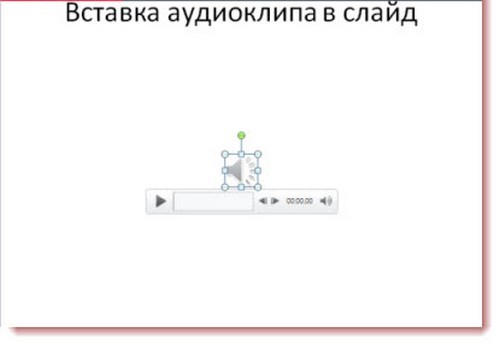
หลังจากที่คุณใสไฟลเสียงที่ตองการแลวคุณจะเห็นแผง "Playback" เล็ก ๆ แผงควบคุมนี้ช่วยให้คุณสามารถแก้ไขเปลี่ยนแปลงการตั้งค่าเสียงของเพลงได้อย่างง่ายดาย ตัวอย่างเช่นหากจำเป็นคุณสามารถเลือกส่วนของเพลงที่ต้องการและไม่สามารถเลื่อนไปได้อย่างสมบูรณ์ ในการดำเนินการนี้ด้วยบุ๊คมาร์คคุณจะต้องตั้งค่าสัญกรณ์ในรูปแบบเครื่องหมายขีดกลางที่จุดเริ่มต้นและจุดสิ้นสุดของการเล่น หลังจากนี้แล้วจะลากตัวเลื่อนสีเขียว (เริ่มต้น) และสีแดง (สุดท้าย) ไปยังตำแหน่งบุ๊กมาร์กเท่านั้น
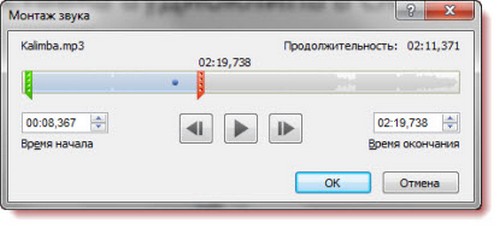
หากคุณไม่ต้องการทำให้ผู้ชมในอนาคตตกใจการนำเสนอด้วยลักษณะที่คมชัดของเพลงเราขอแนะนำให้คุณลดระดับเสียงในการเล่นครั้งแรกและครั้งสุดท้ายเพื่อที่จะพูดให้มีการแทรกดนตรีอันกลมกลืนและราบรื่น ดังนั้นในแผง "Playback" ให้ตั้งเวลาที่จำเป็นสำหรับการเริ่มต้นและสิ้นสุดการจางหายไป แม้ว่าไดรฟ์หลักจะถูกตั้งค่าโดยใช้ไอคอน "Volume" ดูรายละเอียด:

ถ้าคุณต้องการเพิ่มไฟล์เสียงไม่ใช่ไฟล์เดียว แต่ในการนำเสนอภาพนิ่งหลาย ๆ ไฟล์มีหลายตัวเลือก:
คุณสามารถร้องเพลงได้ตลอดเวลาตลอดงานนำเสนอโดยไม่คำนึงถึงจำนวนภาพนิ่ง ดังนั้นในเมนูแผงควบคุม "เล่น" เลือกแท็บ "เริ่มต้น" เลือก "สำหรับภาพนิ่งทั้งหมด" จากรายการที่ให้ไว้

นอกจากนี้คุณยังจะได้รับการตั้งค่าต่อไปนี้: "Hide for show", "Rewind after playback" and "Continuous" เลือกรายการที่คุณต้องการ
เพื่อสร้างงานนำเสนอที่มีชีวิตชีวามากขึ้นในตอนท้ายภาพนิ่งทั้งหมดสามารถเพิ่มเสียงปรบมือและปรบมือ (มีอยู่ในคอลเลกชันของโปรแกรมตัวเอง) การทำงานกับเสียงที่คล้ายกันไม่ต่างจากการเพิ่มเพลงจากคอมพิวเตอร์ของคุณ ยกเว้นในขั้นตอนเริ่มแรกคุณต้องเลือก "เสียงจากไฟล์" แต่ "เสียงจากตัวจัดคลิป"
อันที่จริงแล้วเรื่องภูมิปัญญาทั้งหมดนี้ตอนนี้คุณรู้วิธีใส่เพลงลงในงานนำเสนอ ทักษะพิเศษในการทำงานกับโปรแกรมไม่จำเป็นต้องมีนักเรียนคนใดสามารถรับมือได้ ให้ความพยายามของคุณไม่ให้ใครไม่แยแส!